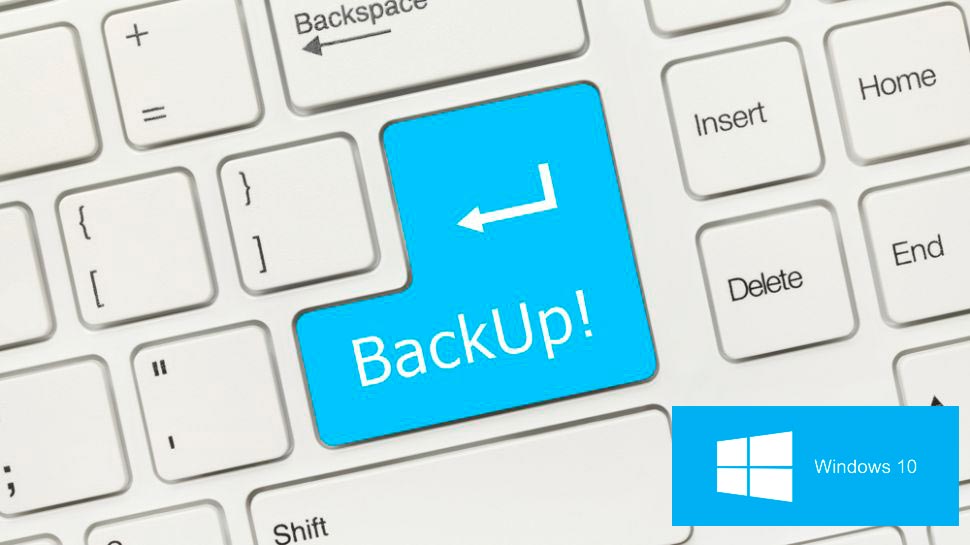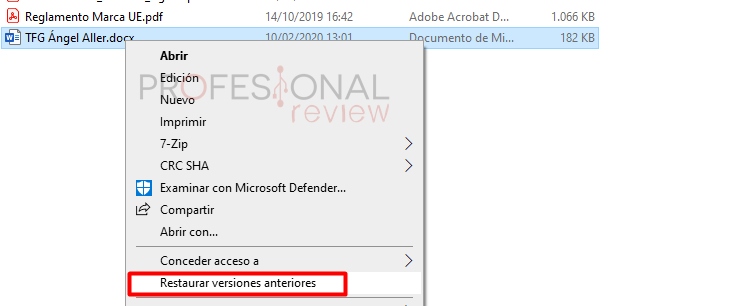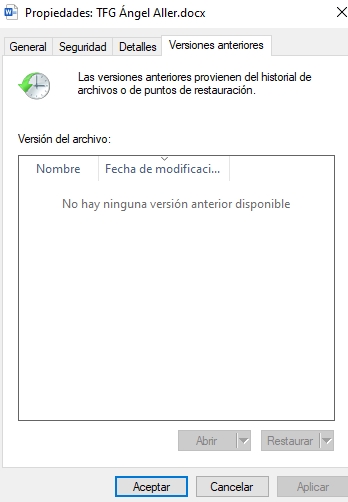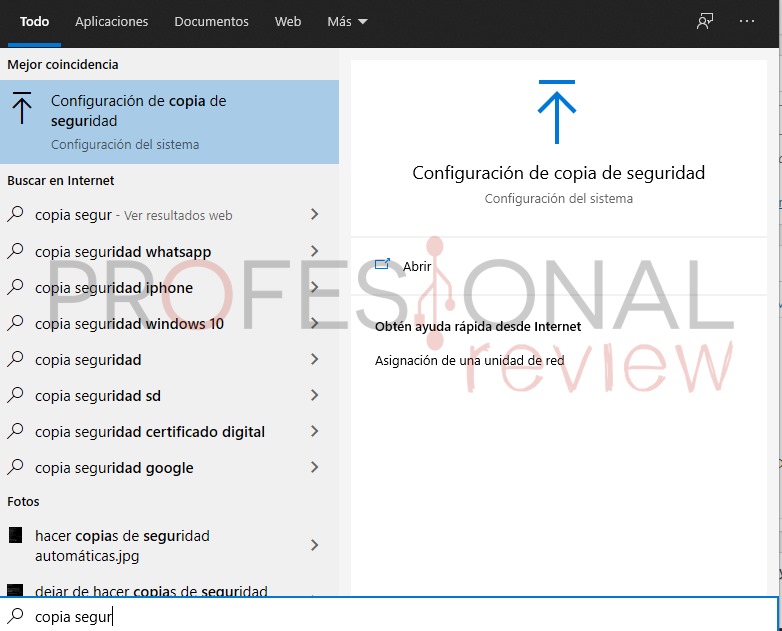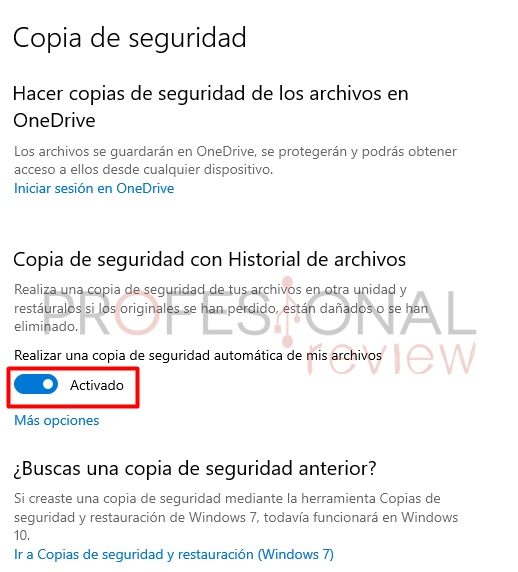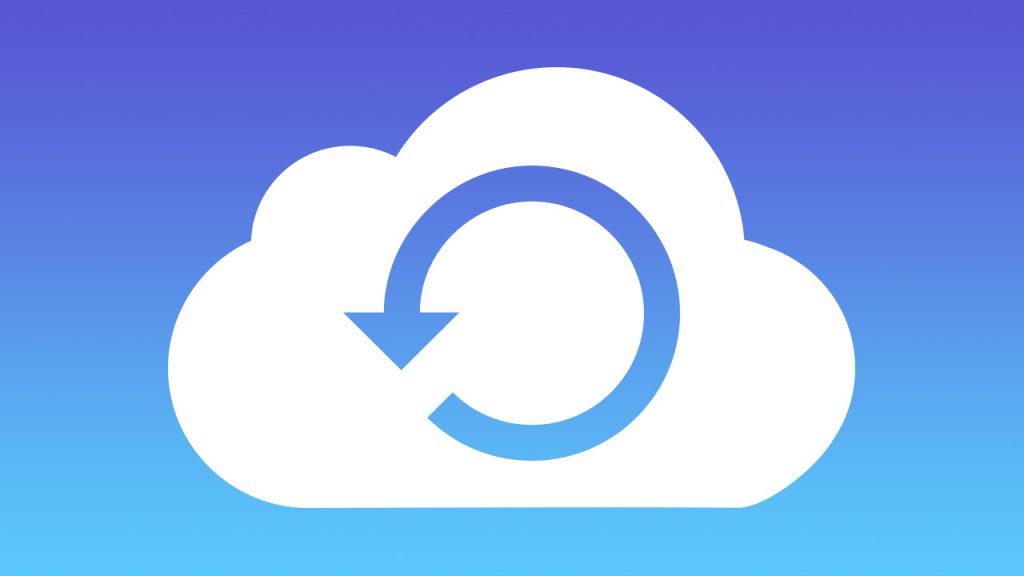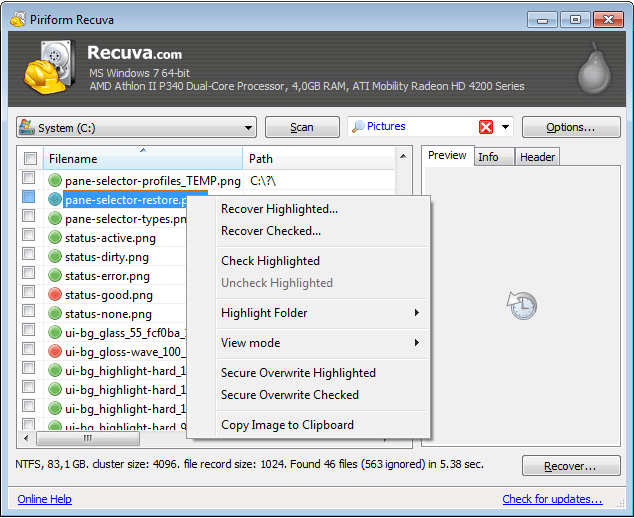Todos hemos sufrido las consecuencias de sobrescribir un archivo sin querer. Por ello, hemos ideado una guía para recuperar el un archivo sobrescrito paso a paso.
Ya sea un archivo cualquiera, como uno Word o Excel, esta acción nos puede causar una gran desgracia. Pensad que cuando sobrescribimos no mandamos nada a la papelera, por lo que no se puede recuperar. Sin embargo, puede que haya esperanza con estas soluciones, ¡qué tengáis suerte!
Restaurar versión anterior del archivo
Si sois personas precavidas, habréis estado haciendo copias de seguridad del historial de vuestros archivos. No hace falta que lo hagáis manualmente, sino que se puede programar para que Windows lo haga automáticamente de forma periódica.
La idea es restaurar una versión anterior del archivo, cuando éste no había sido sobrescrito. Así que, existe una posibilidad de volver hacia atrás para conseguir devolverlo a su anterior versión.
Esta solución solo ayudará a los que hayan hecho copia de seguridad; de lo contrario, no os servirá. Hay que hacer lo siguiente:
- Nos dirigimos a la carpeta en la que esté el archivo y hacemos clic derecho sobre él. Acto seguido, seleccionamos «Restaurar versiones anteriores«.
- Se nos abrirá una ventana en la que podremos ver el historial de archivos o puntos de restauración.
En mi caso, no lo tenía activado, así que no puedo restaurar ninguna versión anterior. De lo contrario, podríais restaurar la versión y Windows os enseñaría un mensaje diciendo «el archivo ha sido restaurado a la versión anterior con éxito».
Cómo hacer copias de seguridad
Para que no os pase en el futuro, podéis activar las copias de seguridad del historial de archivos en Windows. De esta manera, podréis recuperar un archivo sobrescrito en el futuro. Si queréis saber cómo, es muy fácil:
- Abrid el menú inicio y escribid «copia de seguridad» para ejecutar este menú de configuración.
- Simplemente, tenéis que activar la opción de «Copia de seguridad con Historial de archivos«.
Podéis acceder a «más opciones» para establecer la periodicidad de la restauración, como el disco duro que va a almacenar las copias.
Recuperar la vieja versión de un archivo en la nube
Si habéis estado subiendo el archivo a una nube como Dropbox o OneDrive, existe la posibilidad de descargar ese archivo «desactualizado» o «sin sobrescribir» para recuperar la anterior versión.
Igualmente, si tenemos instalado Dropbox en nuestro Windows 10, podremos sincronizar nuestros archivos en la nube de forma nativa. Esto nos da una posibilidad de obtener la versión anterior y se hace de la siguiente manera:
- Dirígete a tu carpeta de Dropbox y haz clic derecho en el archivo que has sobrescrito.
- En las opciones nos aparecerá el logo de Dropbox y una opción llamada «Historial de versiones«.
- Después, seleccionamos una versión y la restauramos.
Usar un recuperador de archivos
Es primordial que hagáis esto cuanto antes, si las anteriores soluciones no os han servido. En la recuperación de archivos, el paso del tiempo es crucial, así que tenemos que hacerlo de inmediato.
Las opciones principales que os recomendamos son Recuva o EaseUs. Ambos son de pago, pero solo lo necesitamos para un momento puntual, así que las versiones de prueba nos bastarán.
También, es aconsejable instalar el programa en otro disco duro en el que no esté el archivo. Dando igual cuál os descarguéis, es importante que optéis por los modos de escáner profundo o «Deep scan» porque cosechará más éxito.
Cuando los programas terminen de analizar el disco duro, tendremos que viajar entre las carpetas hasta dar con el directorio donde el archivo estaba guardado.
Si no os gustan ninguno de los 2 que os hemos propuesto, podéis probar con TestDisk, DiskDigger, PhotoRec (compatible con Mac y Linux), entre otros. En definitiva, hay muchos programas para tal fin y funcionan todos de manera similar.
Esperamos que os haya sido de ayuda esta información. Si tenéis alguna duda, dejad un comentario abajo y os echaremos un cable.
Te recomendamos los mejores SSD del mercado
¿Os ha pasado alguna vez? ¿Lograsteis solucionarlo?